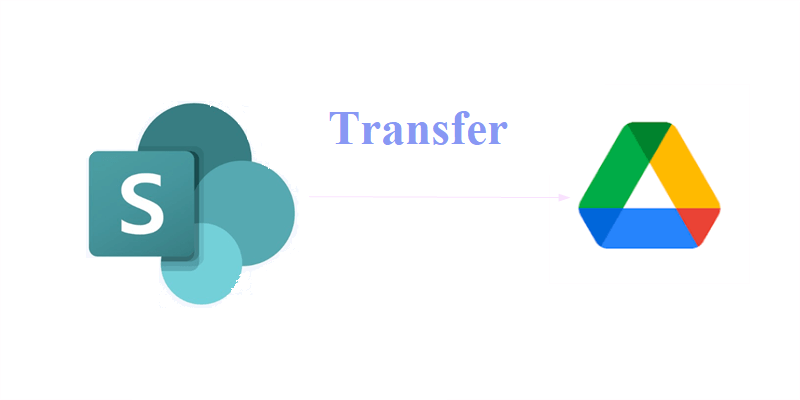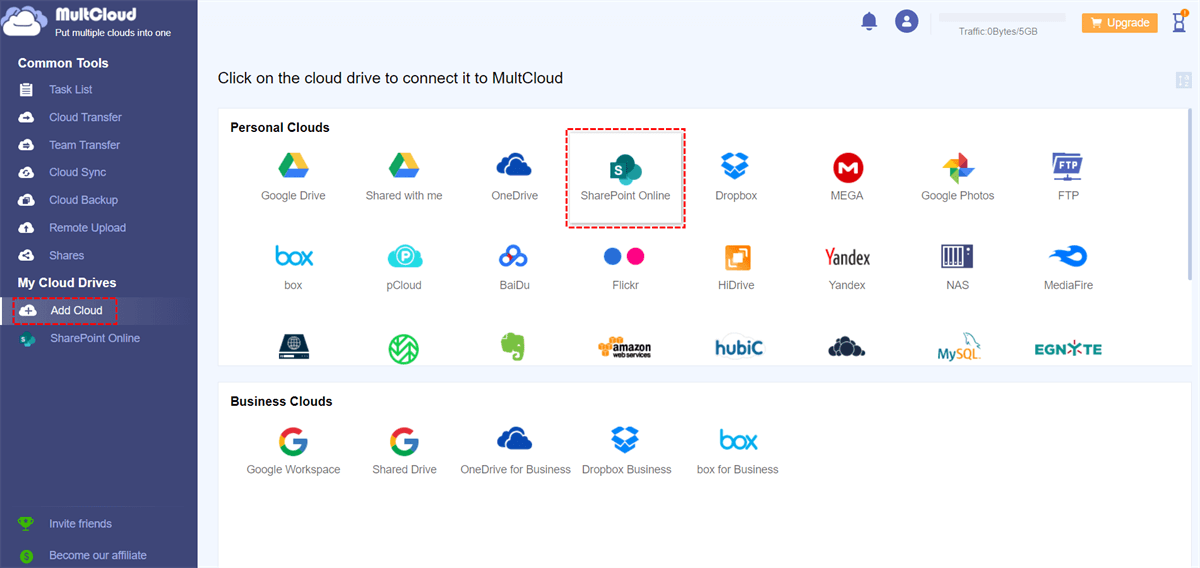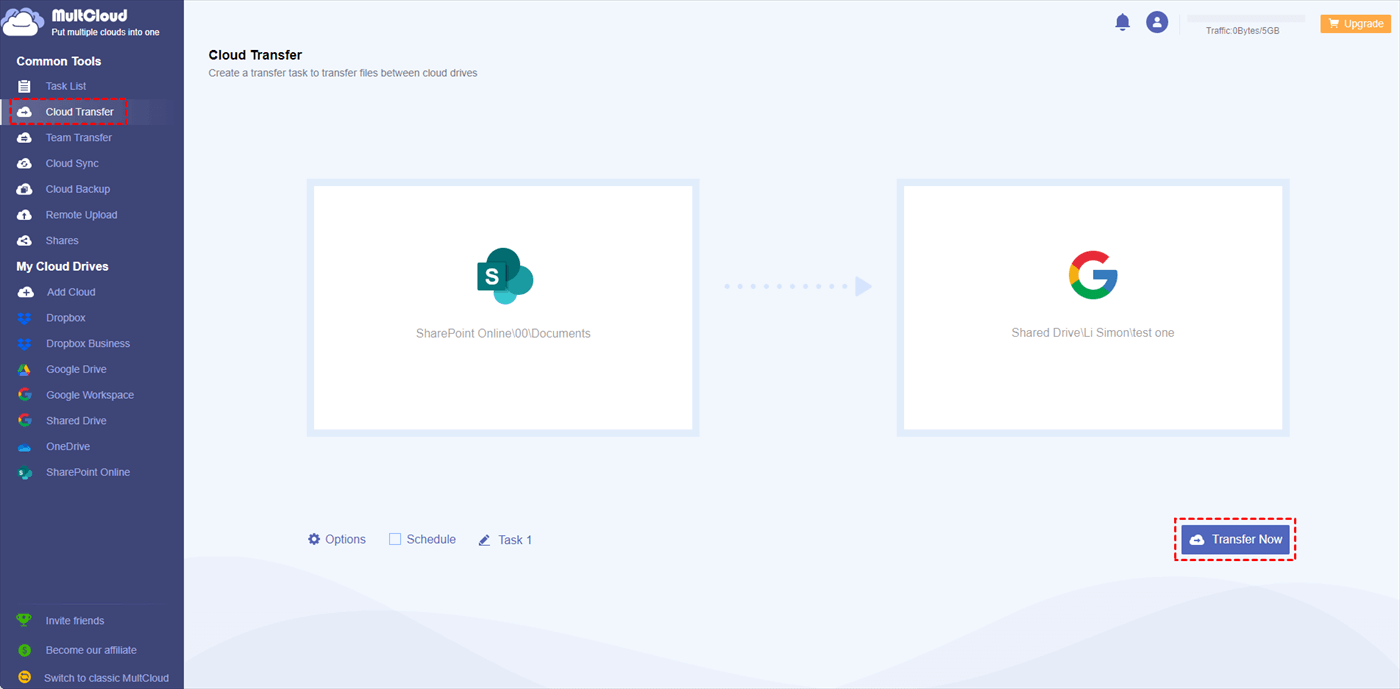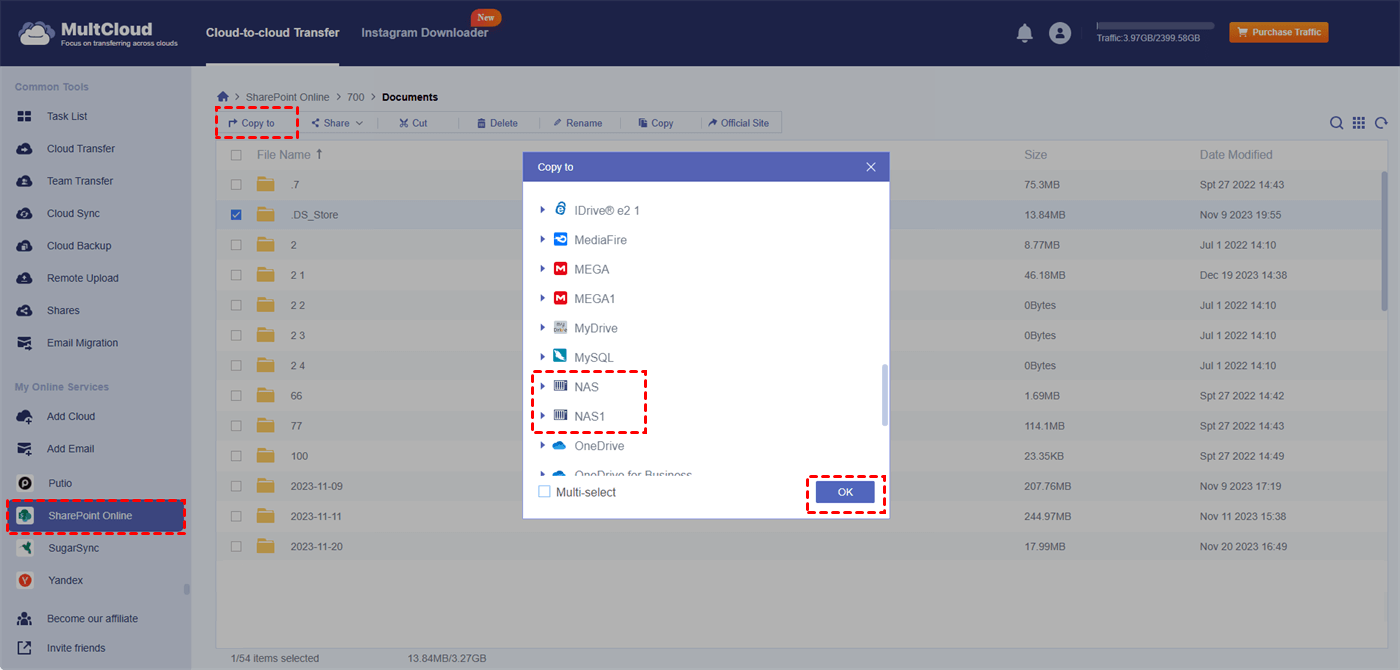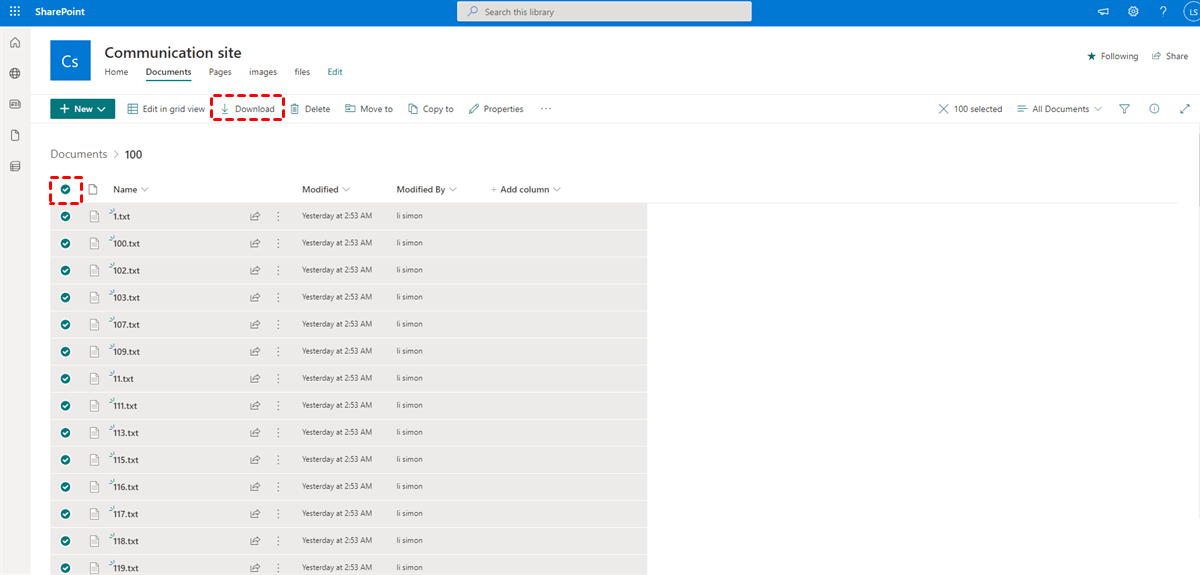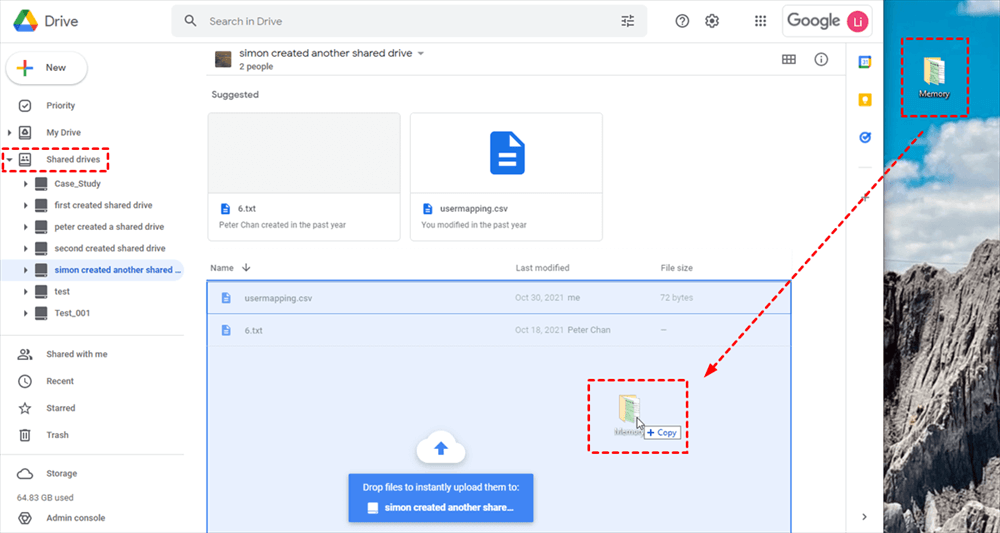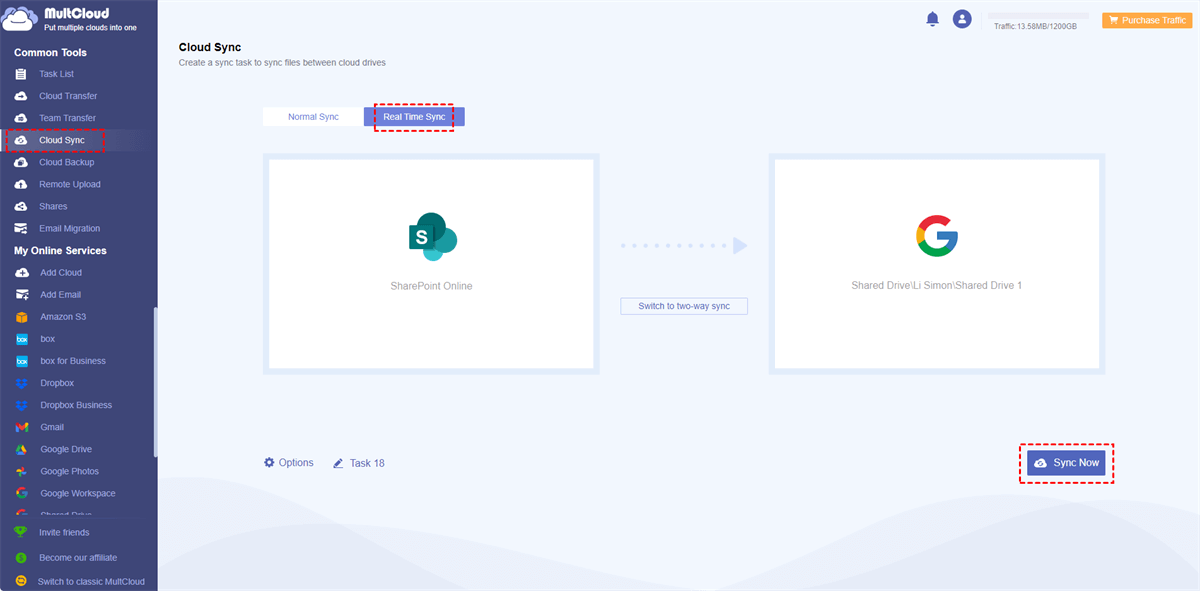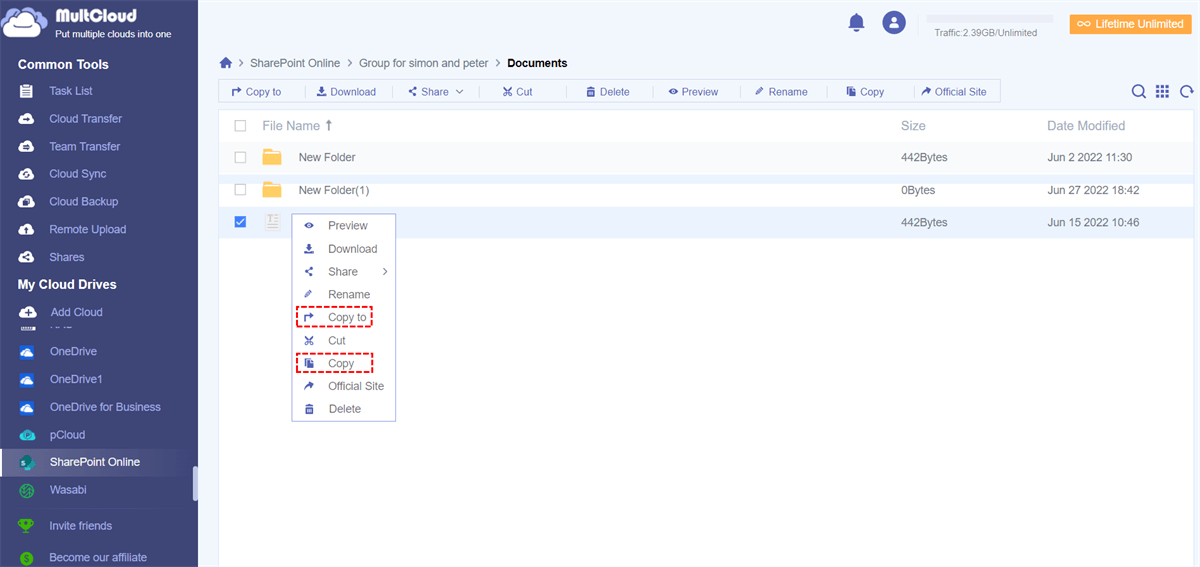Por que mover arquivos do SharePoint para a unidade compartilhada?
Tanto o SharePoint quanto a Google Shared Drive atendem principalmente às empresas. Se você sincronizar o SharePoint com uma unidade compartilhada ou apenas mover arquivos entre eles, essas operações podem ajudá-lo a reunir os arquivos dispersos e melhorar a colaboração com equipes.
No entanto, a unidade compartilhada ganha do SharePoint Online nos seguintes pontos de vista:
- Preço: Como atendem a empresa, os usuários precisam comprar o plano de serviço. Para o mesmo plano do Business Standard, a unidade compartilhada custa $12 por mês para 2 TB de armazenamento, enquanto o SharePoint custa $12.5 por mês para 1 TB de armazenamento.
- Colaboração: A unidade compartilhada do Google pode estabelecer uma conexão com atividades sociais, como anexar calendário, reuniões, e-mails, etc. No entanto, o SharePoint Online colabora com a Microsoft, portanto, sua conexão se concentra principalmente nos próprios arquivos, como colaborar com o Microsoft Office 365. Portanto, se você deseja que sua nuvem tenha mais funções sociais, a unidade compartilhada será uma escolha melhor que o SharePoint.
- Funções: Em comparação com o SharePoint, a unidade compartilhada adiciona mais funções, como Recuperação de Arquivos, Acesso Offline, Arquivamento e Retenção, e muito mais, o que pode ajudar muito no trabalho.
Se você é um usuário do SharePoint e deseja encontrar uma alternativa de nuvem mais barata, que ajude a criar mais conexões com atividades sociais e tenha funções adicionais, o Google Shared Drive será uma boa opção. Esta é a razão pela qual algumas pessoas transferem seus arquivos do SharePoint Online para o Shared Drive.
Mover arquivos do SharePoint para o Shared Drive via MultCloud
Seja para transferir arquivos do SharePoint para um drive compartilhado de rede ou para um Google Shared Drive, usar o MultCloud será uma boa escolha. Não há dúvida de que migrar grandes quantidades de arquivos do SharePoint para o Google Shared Drive por meio de download e upload é uma tarefa muito cansativa, mas o MultCloud pode ajudar, fornecendo funções como Transferência de Nuvem, Transferência de Equipe, Sincronização de Nuvem, Backup de Nuvem e outras, com o objetivo de resolver tarefas demoradas de maneira rápida e conveniente.
- Transferência de Nuvem: Transferir arquivos entre nuvens com velocidade rápida.
- Transferência de Equipe: Transferir arquivos entre nuvens de equipe de forma eficiente.
- Sincronização de Nuvem: Sincronizar arquivos com segurança entre qualquer nuvem.
- Backup de Nuvem: Fazer backup de arquivos em outras nuvens e restaurá-los.
Para copiar arquivos do SharePoint Online para o Shared Drive, você pode usar a Transferência de Nuvem. Depois de escolher quais arquivos deseja transferir e clicar no botão "Transferir Agora", uma tarefa de transferência é estabelecida. Durante o processo de transferência, você pode até desligar o computador, porque o MultCloud pode ser executado offline. Outra opção é mover usando a função "Copiar para". Você pode usá-la para copiar arquivos no SharePoint e depois colá-los em uma unidade de rede ou Google Shared Drive.
Como mover arquivos do SharePoint para o Shared Drive usando a Transferência de Nuvem
Se você é um novo usuário, não precisa se preocupar se vai encontrar muitos obstáculos. Os seguintes passos serão específicos e podem deixar tudo claro.
Passo 1: Acesse o MultCloud e clique em "Comece de graça", e crie uma nova conta.
Passo 2: Clique no botão "Adicionar Nuvem". Escolha o SharePoint Online e a unidade compartilhada entre os vários ícones de nuvem e siga as instruções na tela para adicionar nuvens.
Observação: No MultCloud, a unidade compartilhada do Google é separada do Google Workspace. Portanto, clique em "Unidade Compartilhada" se você deseja transferir arquivos para ela. Além disso, se você deseja copiar arquivos do SharePoint para uma unidade de rede, você pode adicionar seu dispositivo NAS ao MultCloud.
Passo 3: Acesse Transferência de Nuvem e selecione as nuvens de onde/para onde você deseja transferir. Arquivos e pastas nas nuvens também podem ser transferidos individualmente.
Passo 4: Clique em "Transferir Agora" e seus arquivos começarão a ser movidos do SharePoint Online para a Unidade Compartilhada. Você pode verificar a tarefa abrindo a “Lista de Tarefas”. Se a tarefa for bem-sucedida ou falhar, ela mostrará o resultado para você.
Notas:
- Se você achar que selecionar manualmente os arquivos que deseja transferir é complicado, você pode usar o recurso de "Filtro" nas "Opções". Ao adicionar as extensões de arquivo, o MultCloud transferirá apenas os arquivos com essas extensões.
- Se você quiser iniciar o processo de transferência em outro momento sem precisar iniciá-lo manualmente, você pode usar o recurso de "Agendamento" para definir um horário preferido. Além disso, você pode usá-lo para programar uma recorrência para o processo de transferência.
- Você pode ter 5 GB de tráfego de dados para mover arquivos entre nuvens de forma gratuita. No entanto, se você tiver mais para migrar, por favor, faça um upgrade do seu plano para obter mais tráfego de dados e aproveitar uma velocidade de transferência mais rápida.
Copiar Arquivos do SharePoint para unidade compartilhada através de "Copiar para"
Como mencionado antes, você pode ter outra opção para fazer a transferência de arquivos, que é através de "Copiar para". As operações também são fáceis de seguir e aqui estão os passos para copiar arquivos do SharePoint para o NAS.
Passo 1: Cadastre-se em uma conta do MultCloud e adicione o SharePoint Online e o NAS ao MultCloud.
Passo 2: Abra o SharePoint Online no MultCloud e selecione os arquivos ou pastas que deseja mover.
Passo 3: Clique em "Copiar para" na barra superior e escolha uma pasta no NAS como destino na janela pop-up. Em seguida, clique em "OK" e os arquivos ou pastas selecionados serão salvos na pasta do NAS.
Mover Arquivos do SharePoint para unidade compartilhada através do Métdo Comum
Você também pode usar a solução comum para migração do SharePoint para o Google Shared Drive, baixando e fazendo upload. Mas essa maneira exige que você espere na frente da tela, certifique-se de que a rede esteja estável e que o seu computador não desligue repentinamente.
Passo 1: Faça login na sua conta do SharePoint, selecione os arquivos que deseja mover e clique em "Download" para baixá-los para a posição local.
Passo 2: Faça login na sua conta do Google Shared Drive e faça upload dos arquivos que você baixou do SharePoint anteriormente.
Outras Perguntas Mais Frequentes
Além dos 2 métodos de mover arquivos do SharePoint para o Shared Drive, o artigo também oferecerá 2 perguntas relevantes e suas soluções.
É Possível Sincronizar do SharePoint para um Shared Drive?
Não é difícil sincronizar o SharePoint com o Shared Drive e você pode realizar isso através do MultCloud também. Com a Sincronização em Nuvem, você só precisa adicionar essas 2 nuvens ao MultCloud e então iniciar o processo de sincronização. Além disso, você pode experimentar a Sincronização em Tempo Real se deseja que o processo de sincronização seja executado constantemente, mantendo os arquivos do SharePoint atualizados no seu Shared Drive.
Como Copiar Arquivos da Biblioteca do SharePoint para um Shared Drive
Existe uma maneira melhor que não exige que você abra vários sites para copiar e colar, e isso é usando o recurso "Copiar para" do MultCloud. Você só precisa adicionar o SharePoint e o Shared Drive ao MultCloud e, em seguida, clicar em "Copiar para" para mover os arquivos do SharePoint para o Shared Drive. As operações são bem simples e merecem uma tentativa.
Conclusão
As 3 maneiras acima podem ser usadas para copiar arquivos do SharePoint para a unidade compartilhada e você pode usar a que preferir. No entanto, a primeira é recomendada porque ajuda a economizar tempo e não depende muito da rede.
As mesmas etapas também podem ser usadas para transferir arquivos de um SharePoint para outro e depois de fazer login e adicionar nuvens, você pode pular essas 2 etapas. Por que não experimentar uma maneira de facilitar a transferência?
MultCloud Suporta Nuvens
-
Google Drive
-
Google Workspace
-
OneDrive
-
OneDrive for Business
-
SharePoint
-
Dropbox
-
Dropbox Business
-
MEGA
-
Google Photos
-
iCloud Photos
-
FTP
-
box
-
box for Business
-
pCloud
-
Baidu
-
Flickr
-
HiDrive
-
Yandex
-
NAS
-
WebDAV
-
MediaFire
-
iCloud Drive
-
WEB.DE
-
Evernote
-
Amazon S3
-
Wasabi
-
ownCloud
-
MySQL
-
Egnyte
-
Putio
-
ADrive
-
SugarSync
-
Backblaze
-
CloudMe
-
MyDrive
-
Cubby